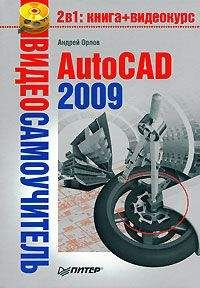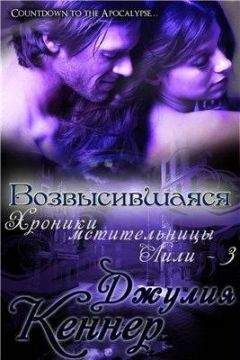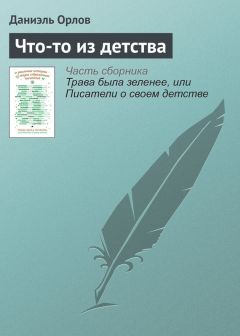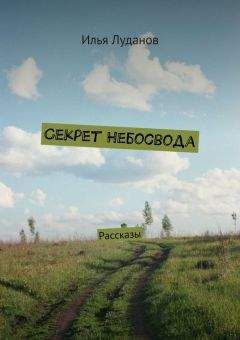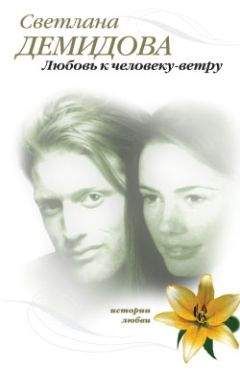Андрей Орлов - AutoCAD 2010
Нажмите кнопку Layer Properties (Свойства слоя)
в группе Layers (Слои) на вкладке Home (Основная) ленты или такую же кнопку на панели инструментов Layers (Слои). Откроется палитра Layer Properties Manager (Менеджер свойств слоя) (рис. 8.15).
Рис. 8.15. Палитра Layer Properties Manager (Менеджер свойств слоя), вызываемая в режиме Layout (Лист)
Обратите внимание на то, что данное окно несколько отличается от аналогичного, вызываемого из пространства модели (см. рис. 2.27). В частности, появились новые столбцы, отвечающие за свойства объектов внутри редактируемого видового экрана: VP Freeze (Замороженный в ПВЭ), VP Color (Цвет в ПВЭ), VP Linetype (Тип линии в ПВЭ), VP Lineweight (Толщина линии в ПВЭ) и VP Plot Style (Стиль печати в ПВЭ). Назначение этих столбцов не отличается от аналогичных без дополнения VP, с той лишь поправкой, что их изменение ограничивается редактируемым плавающим видовым экраном.
Например, чтобы сделать все объекты какого-либо слоя невидимыми, щелкните напротив названия этого слоя в столбце VP Freeze (Замороженный в ПВЭ), или, например, чтобы изменить цвет объектов слоя внутри видового экрана, воспользуйтесь столбцом VP Color (Цвет в ПВЭ).
Подготовку листа к выводу на печать на этом этапе можно считать завершенной. Рассмотрим сам процесс печати.
Печать
Закончив работу по созданию и компоновке чертежа, можно приступить к настройке печати. Вид распечатанного чертежа будет зависеть от нескольких составляющих: настроек листа, рассмотренных выше, присоединенной таблицы печати и, конечно же, конфигурации самого печатающего устройства. Поэтому, прежде чем обращаться к выводу чертежа на печать, рассмотрим работу со стилями печати и конфигурирование печатающих устройств.
Стили печати
Стиль печати представляет собой свойство объекта, определяющее, как он будет распечатан на бумаге. Стиль печати объединяет набор параметров объекта, таких как цвет, тип и толщина линии и т. п. В отличие от других свойств, стиль печати может и не использоваться, и в таком случае программа напечатает объект в соответствии с другими свойствами.
Использование стилей печати позволяет более гибко управлять изображением объектов на экране и бумаге. Например, на мониторе линия изображена одним цветом, а при использовании стиля печати и выводе чертежа на бумагу цвет линии может быть уже совсем иным. При этом использование стилей печати не влияет на отображение объектов на мониторе.
Стили печати можно объединять в таблицы стилей печати, которые хранятся в специальных файлах.
Цветозависимые и именованные стили печатиВ AutoCAD используются две разновидности стилей печати.
• Цветозависимые стили печати унаследованы из предыдущих версий программы. При их использовании внешний вид объекта зависит от его цвета, то есть с каждым определенным цветом связаны конкретные настройки. Существенным недостатком такого способа является то, что объекты одного цвета на бумаге будут выглядеть одинаково. Например, вы не сможете сделать так, чтобы все объекты одного цвета имели различный тип линий. Цветозависимые таблицы стилей печати хранятся в файлах с расширением CTB.
• При использовании именованных стилей печати вид объекта на бумаге не зависит от его цвета. Каждому объекту может быть присвоен произвольный стиль печати. Таблицы именованных стилей печати хранятся в файлах с расширением STB.
Одновременно в программе может использоваться только один тип таблицы стилей печати – либо цветозивисимый, либо именованный. Тип стиля печати можно выбрать на вкладке Plot and Publish (Печать и публикация) диалогового окна Options (Параметры) (рис. 8.16), которое можно вызвать, выбрав в контекстном меню программы пункт Options (Параметры).
Рис. 8.16. Вкладка Plot and Publish (Печать и публикация) диалогового окна Options (Параметры)
Щелчок на кнопке Plot Style Table Settings (Настройки таблицы стилей печати) приводит к открытию одноименного диалогового окна (рис. 8.17).
Рис. 8.17. Диалоговое окно настройки стилей печати
В этом окне переключатель по умолчанию установлен в положение Use color dependent plot styles (Использовать цветозависимые стили печати). При этом в области Current plot style table settings (Текущие настройки таблицы стилей печати) доступен только один раскрывающийся список – Default plot style table (Таблица стилей печати, заданная по умолчанию), в котором можно указать файл с цветозависимой таблицей стилей печати, используемой по умолчанию.
После установки переключателя Default plot style behavior for new drawings (Стили печати, заданные по умолчанию для новых чертежей) в положение Use named plot styles (Использовать именованные стили печати) станут доступными остальные раскрывающиеся списки. В данном случае в списке Default plot style table (Таблица стилей печати, заданная по умолчанию) присутствуют только файлы с расширением STB, из которых можно выбрать таблицу именованных стилей печати, используемую по умолчанию. В раскрывающемся списке Default plot style for layer 0 (Стиль печати по умолчанию для слоя 0) указывают стиль для слоя 0 в новых чертежах. По умолчанию присутствует только значение Normal (Обычный). Стиль печати, присваиваемый по умолчанию создаваемым объектам, выбирают из списка Default plot style for objects (Стиль печати, заданный по умолчанию для объектов), который содержит значения ByLayer (По слою), ByBlock (По блоку) и Normal (Обычный).
Заметим, что параметры, измененные в окне Plot Style Table Settings (Настройки таблицы стилей печати), будут применяться только к новым чертежам или к открываемым документам, созданным в программе 14-й и более ранних версий, то есть на текущий чертеж эти параметры не окажут никакого воздействия. Поэтому выбирать тип стиля печати необходимо перед созданием нового чертежа.
Создание таблицы стилей печатиВ AutoCAD изначально присутствует некоторый набор как цветозависимых, так и именованных стилей печати. Однако при желании вы можете создать собственную таблицу стилей, причем каждая созданная таблица стилей печати будет являться отдельным файлом. Новый набор стилей печати создают с помощью мастера Add Plot Style Table (Добавить таблицу стилей печати), который можно вызвать с помощью команды меню Tools → Wizards → Add Plot Style Table (Сервис → Мастера → Добавить таблицу стилей печати) либо File → Plot Style Manager (Файл → Менеджер стилей печати) и дважды щелкнув в открывшемся окне на значке Add-A-Plot Style Table Wizard (Мастер добавления таблицы стилей печати).
Создадим с помощью данного мастера новую таблицу стилей печати.
1. Из первого окна мастера можно почерпнуть информацию о его назначении и о таблицах стилей печати в целом. Щелкните на кнопке Далее, чтобы начать работу. Откроется окно, в котором необходимо выбрать способ создания новой таблицы (рис. 8.18).
Рис. 8.18. Первое окно мастера добавления таблицы стилей печати
2. Установите переключатель в положение Start from scratch (С самого начала), чтобы создать таблицу стилей печати с чистого листа. Положение переключателя Use an existing plot style table (Использовать уже существующую таблицу стилей печати) позволяет воспользоваться существующей таблицей для создания новой. Можно также установить переключатель в положение Use My R14 Plotter Configuration (CFG) (Использовать CFG-файл конфигурации AutoCAD) или Use a PCP or PC2 file (Использовать импортируемые параметры перьев из PCP– или PCP2-файла). Перейдите к следующему окну (рис. 8.19), щелкнув на кнопке Далее.
Рис. 8.19. Окно выбора способа создания новой таблицы
3. Установите переключатель в положение Color-Dependent Plot Style Table (Цветозависимая таблица стилей печати), чтобы создать цветозависимую таблицу. Выбрав вариант Named Plot Style Table (Именованная таблица стилей печати), вы создадите именованную таблицу стилей. Перейдите к следующему окну мастера (рис. 8.20).
Рис. 8.20. Окно определения имени файла
4. Введите имя создаваемой таблицы стилей в поле File name (Имя файла) и запустите последнее окно (рис. 8.21), щелкнув на кнопке Далее.
Рис. 8.21. Заключительное окно мастера
5. В последнем окне находится только один флажок Use this plot style table for new and pre-AutoCAD 2010 drawings (Использовать эту таблицу стилей печати для новых чертежей и чертежей версий ранее AutoCAD 2010), после установки которого создаваемый стиль печати будет по умолчанию подключаться ко всем новым чертежам. Щелкнув на кнопке Plot Style Table Editor (Редактор таблиц стилей печати), вы вызовете одноименное окно, позволяющее отредактировать еще не созданную таблицу стилей.